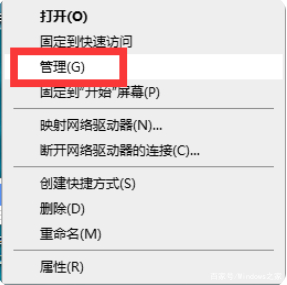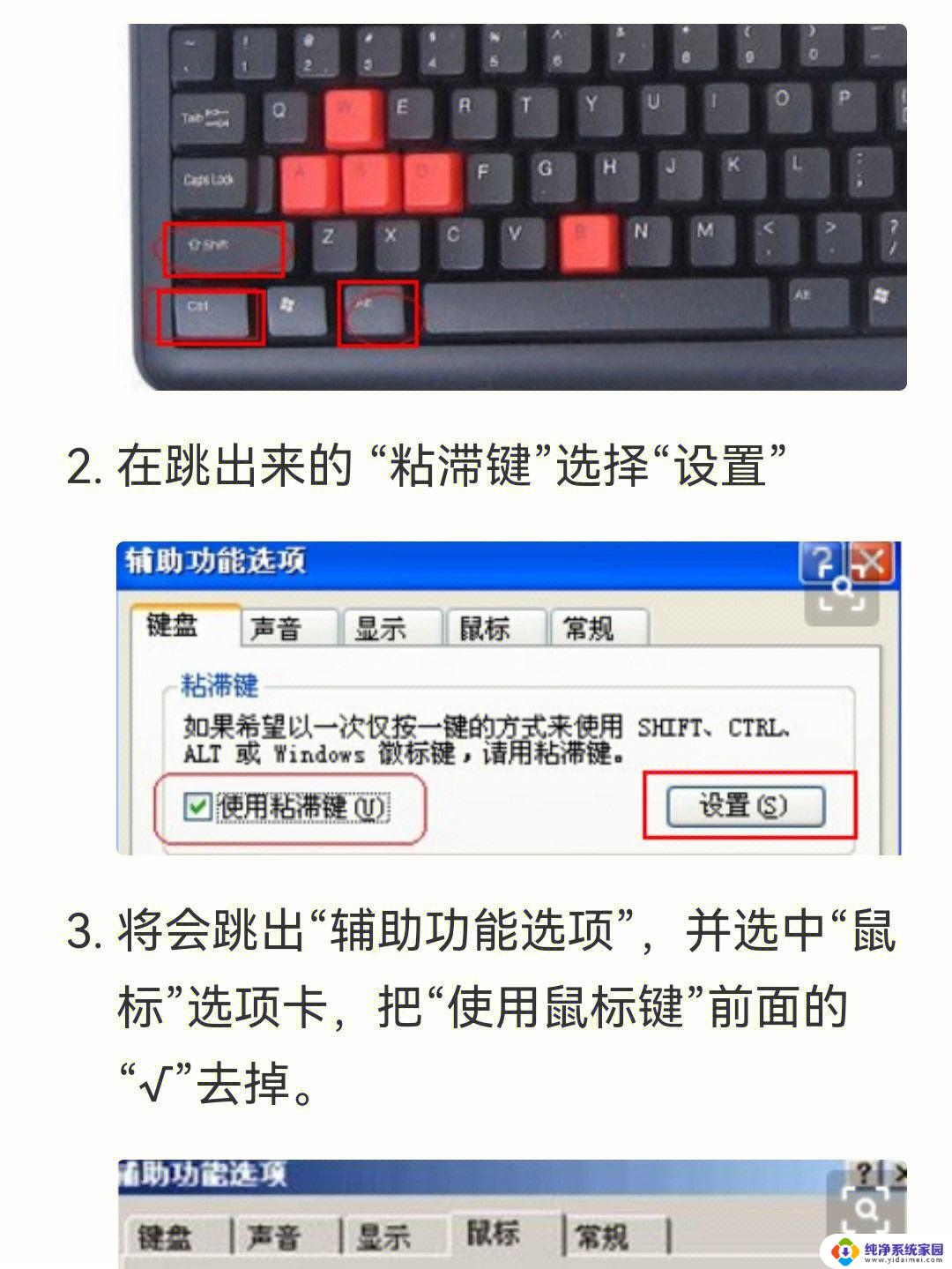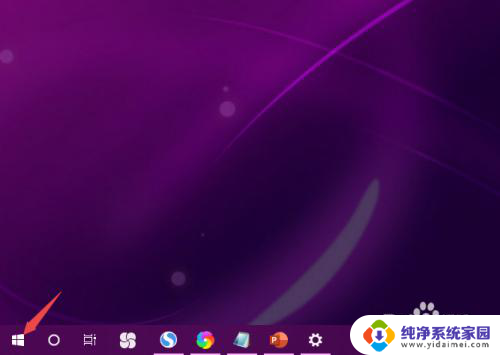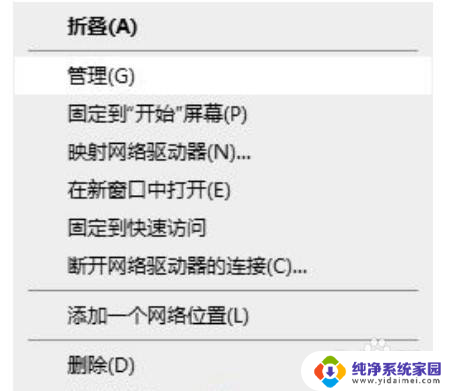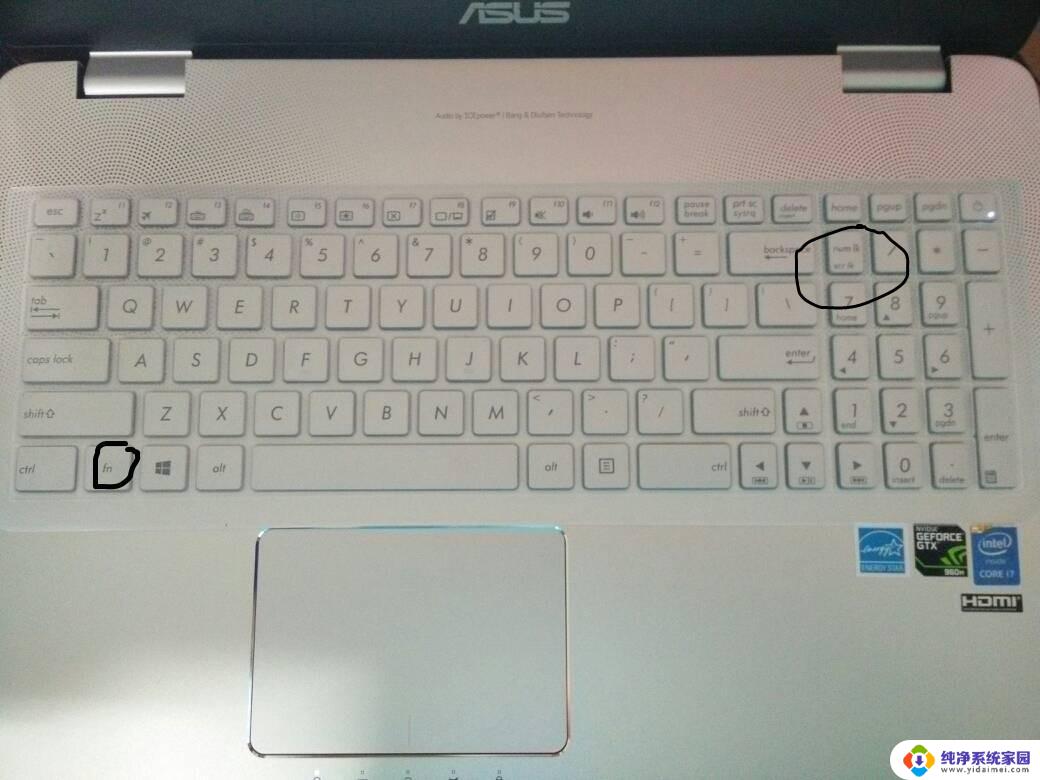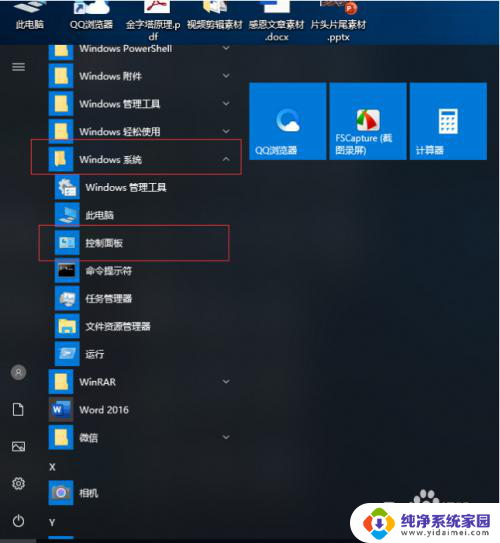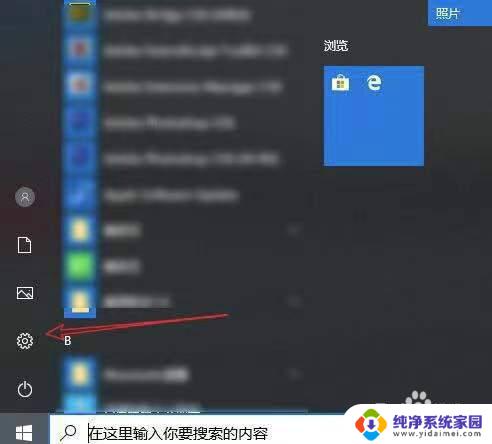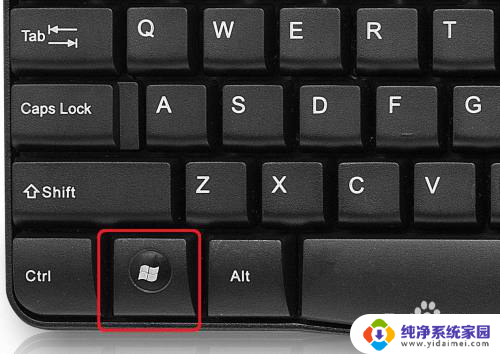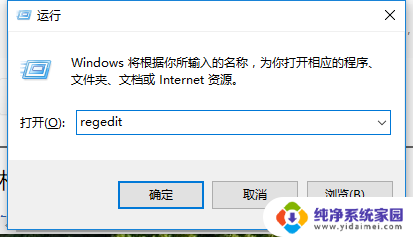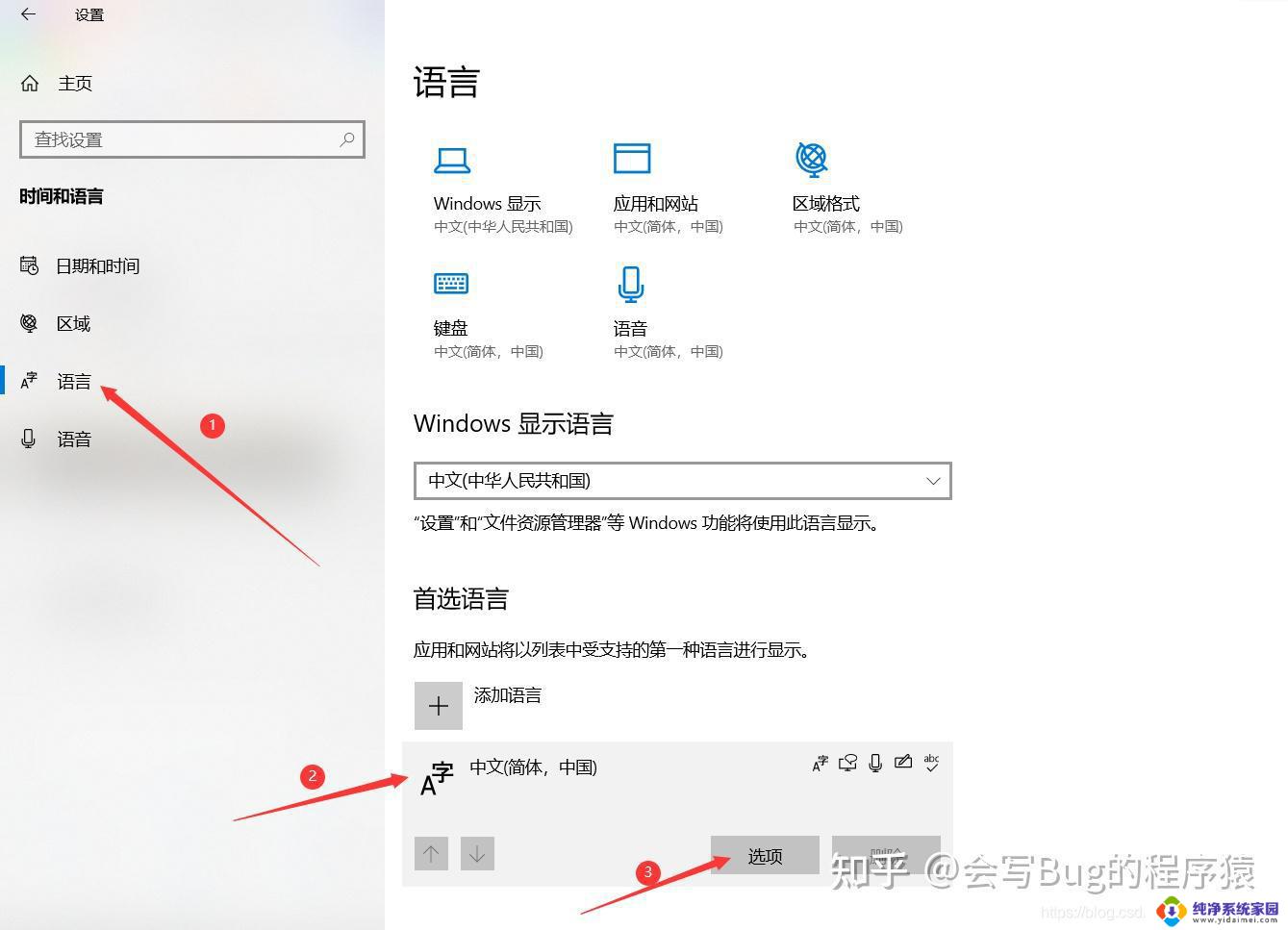win10笔记本打不了字怎么办 win10键盘打不出字怎么办
更新时间:2024-06-07 13:35:24作者:xiaoliu
随着时代的发展,Win10笔记本已经成为我们生活中不可或缺的一部分,有时候我们会遇到一些问题,比如Win10键盘打不了字。这种情况让人感到困惑和焦虑,因为键盘是我们与电脑进行交流的重要工具之一。当Win10键盘打不出字的时候,我们应该如何解决这个问题呢?在本文中我们将探讨一些可能的解决方法,帮助大家解决这一困扰。愿我们能够顺利解决Win10键盘无法打字的问题,让我们的电脑运行更加顺畅!
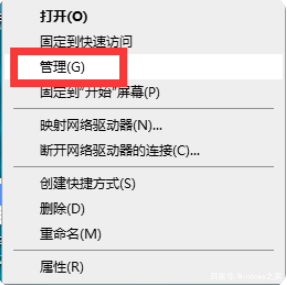
【 键盘故障问题汇总 】
操作步骤:
1,打开 电脑设置 。
2,搜索“ 控制面板 ”。
3,进入控制面板界面。找到“ 时钟、语言和区域 ”选项。
4,点击“ 语言 ”。
5,进入 语言界面 。
6,点击“ 设置 ”,勾选在桌面上显示语言栏,点击“ 确定 ”。
7,可以在 浏览器 中打字了。
以上就是关于win10笔记本打不了字怎么办的全部内容,如果您遇到相同情况,可以按照以上方法来解决。